Ynhâldsopjefte
Yn dit artikel fine jo 4 fergese mei de hân skreaune kursive lettertypen foar Adobe Illustrator, Photoshop, of hokker oare programma's. Jo moatte gjin akkounts oanmeitsje of abonnearje, gewoan downloade, ynstallearje en brûke.
It juste lettertype kieze is essinsjeel foar in ûntwerp, en ferskate lettertypen wurde brûkt foar ferskate doelen. Kursive lettertypen binne populêr foar gebrûk yn fekânsjeûntwerp, kadokaarten, menu-ûntwerp, ensfh, om't se in touch fan in waarm en soarchsume gefoel jouwe.
It is it fakânsjeseizoen! Ik ûntwurp wat oanpaste kaarten foar myn famylje en freonen, en ik besleat de lettertypen ek oan te passen om se ekstra spesjaal te meitsjen. Diele is leafdefol, dus ik wol dizze lettertypen dy't ik haw makke mei jo diele.
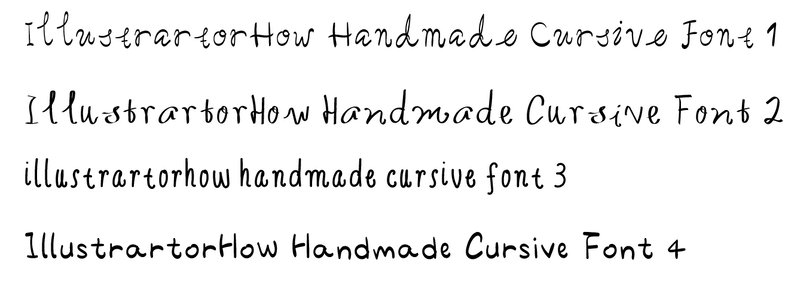
As jo se leuk fine, download se dan frij en brûk jo favorite foar jo fakânsjeûntwerp!
En ja, se binne fergees foar sawol persoanlik as kommersjeel gebrûk!
Krij it no (Fergees download)It lettertypeformaat is OTF (OpenType), wêrmei jo de grutte fan de karakters feroarje kinne sûnder de kwaliteit te ferliezen.
Net wis hoe't jo lettertypen kinne ynstallearje? Besjoch de rappe gids hjirûnder.
Lettertypen tafoegje oan Adobe Illustrator & Hoe te brûken
Sadree't jo de lettertypen downloade, folgje dizze stappen om se te ynstallearjen en te brûken.
Opmerking: alle skermôfbyldings binne nommen fan Adobe Illustrator CC 2022 Mac-ferzje. Windows of oare ferzjes kinne der oars útsjen.
Stap 1: Fyn deynladen bestân op jo kompjûter, dûbelklikje om de map te unzip.
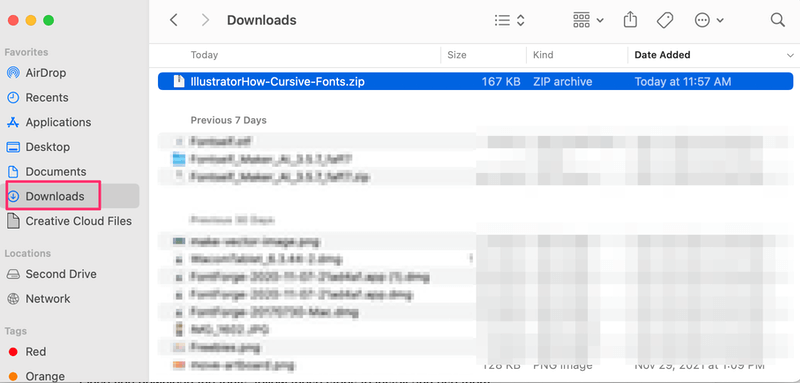
Stap 2: Gean nei de unzipped map en dûbelklik om it lettertype te selektearjen dat jo wolle brûke yn Adobe Illustrator.
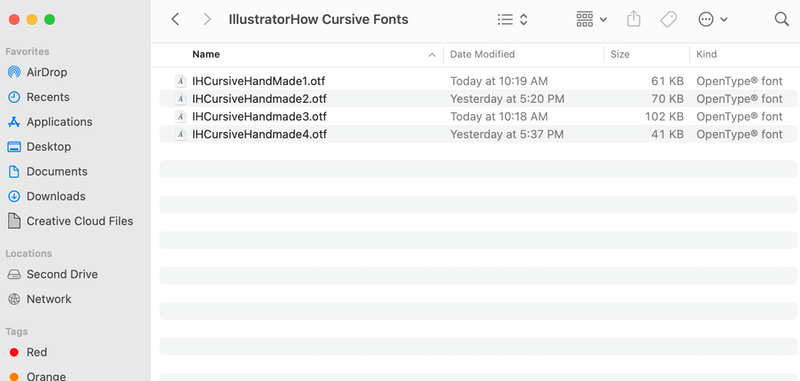
Stap 3: Klik op Lettertype ynstallearje .
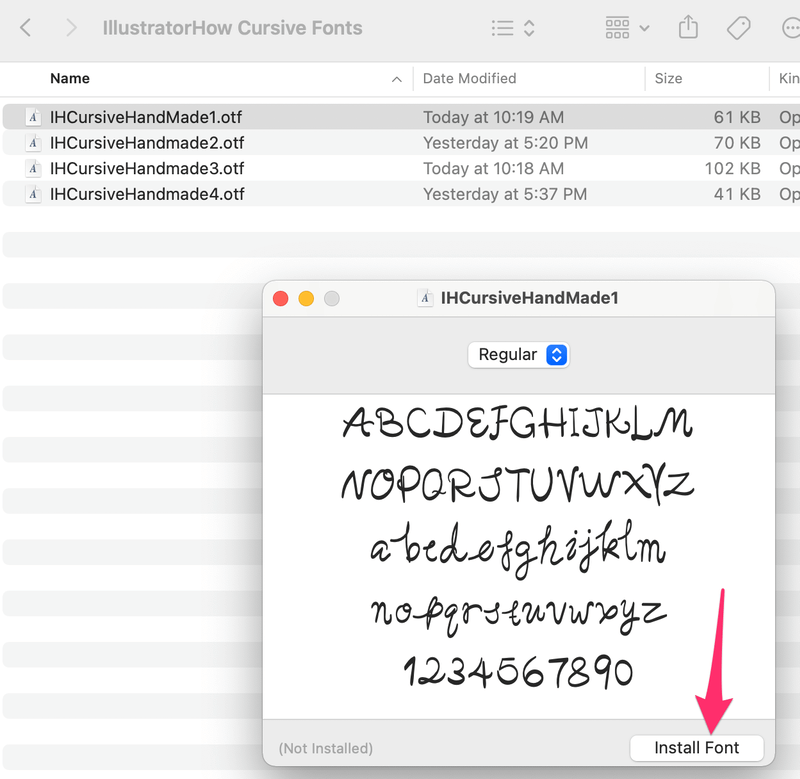
No kinne jo de lettertypen brûke yn Illustrator, Photoshop, of oare Adobe-programma's. Foegje gewoan tekst ta oan jo dokumint en kies it lettertype út it paniel Characters. Nim Adobe Illustrator as foarbyld.
As jo it lettertype wizigje wolle yn IHCursiveHandmade 1.
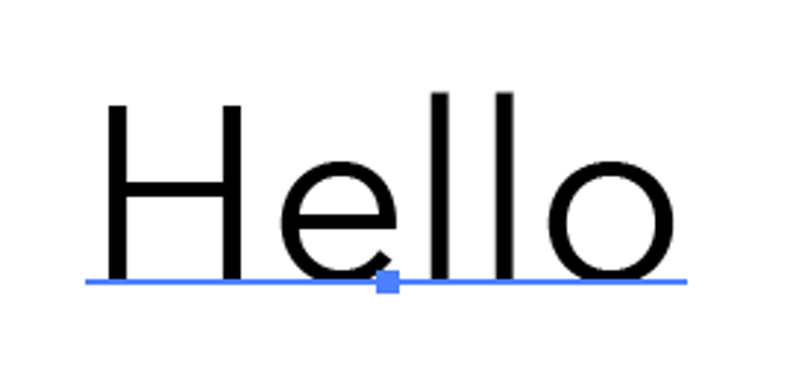
Selektearje de tekst, en gean nei it paniel Tekens . Typ de lettertypenamme yn 'e sykbalke en jo moatte de lettertypeopsje sjen. Eins, as jo de earste letters fan 'e lettertypenamme ynfiere, soe it de opsje al moatte sjen litte. Klikje der gewoan op en it lettertype sil feroarje.
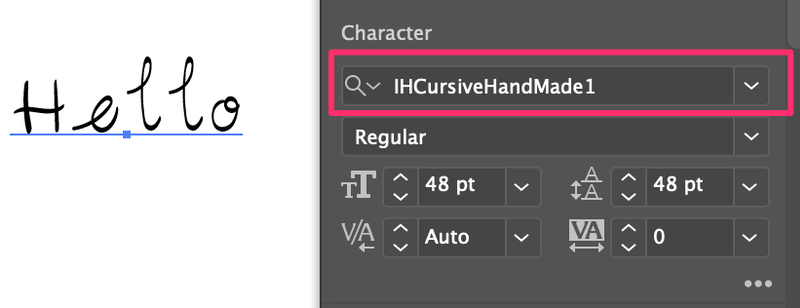
Jo kinne ek de lettertypekleur feroarje op it paniel Uterlik, of de karakterstyl oanpasse lykas kerning en oare ôfstânynstellingen op it paniel.
Hoopje dat jo myn kursive lettertypen nuttich fine foar jo ûntwerp. Lit my witte hoe't jo it leuk fine of as jo problemen hawwe mei it brûken fan de lettertypen.

